Windows 10 Powertoys Aracı
Powertoys Windows 95 işletim sistemi için geliştirilmiş ve faydalı özellikler barındıran araçlara verilen isimdir. Ben Windows XP için geliştirilmiş aracı hatırlıyorum özellikle içinde yer alan resim küçültme aracını sıklıkla kullanmaktaydım. Windows 10 için geliştirilmiş olan Powertoys şimdilik kendi sitesinde yer almıyor. Bu yazımda tanıttığım ücretsiz araç sayesinde ekranı bölümlere ayırabilir ve kısayol aracından faydalanabilirsiniz.
Powertoys aracını aşağıdaki bağlantıdan indirebilirsiniz.
https://github.com/microsoft/PowerToys/releases/tag/v0.11.0
Powertoys şimdilik iki tane araç barındırıyor
Fancyzones
Kurulumun ardında aracı çalıştırdığınızda sol kısımda genel ayarlar haricinde iki tane seçenek yer aldığını göreceksiniz. FancyZones seçeneği ile ekranınızı istediğiniz şekilde bölümlere ayırıp açık pencereleri bu bölümlere yerleştirebilirsiniz. Windows 10 ‘da ekranı bölümlere ayırmak için oldukça faydalı bir araç.

FancyZones seçili iken sağ kısımda yer alan Edit zones seçeneğine tıklayın.
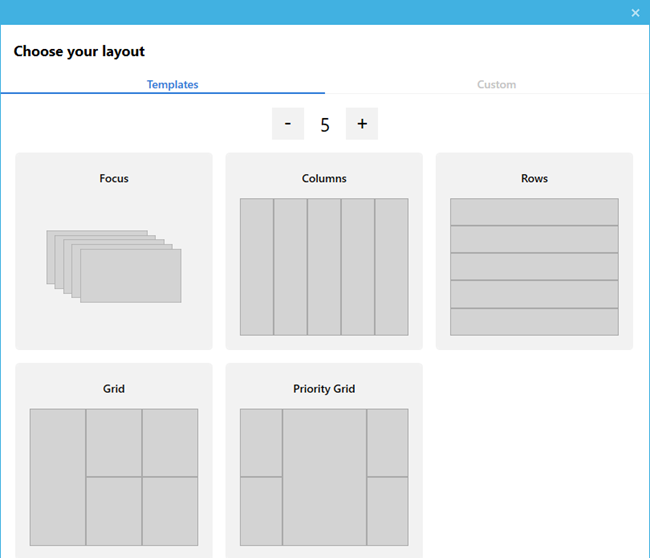
Bu ekranda ekranı istediğiniz şekilde bölümlere ayırabilirsiniz. Öncelikle sayıyı belirleyin. Sonrasında yer alan seçeneklerden sizin için uygun olanı seçin. Custom sekmesinden kendi isteğinize göre bölümlemeler oluşturup bunları kaydedebilirsiniz. Son olarak Apply butonuna tıklayın. Bu butonu görememe ihtimaliniz bulunuyor çünkü ben göremedim. Bu durumda başlık çubuğuna sağ tıklayın ve çıkan pencere seçeneklerinden Ekranı kapla seçeneğine tıklayın. Artık Apply butonunu görüyor olmanız gerekli.
Şimdi bütün ayarlamaları yaptıktan sonra pencereyi nasıl ayırdığımız bölümlere yerleştireceğimize bakalım. Açık olan bir pencereyi sürüklemeden önce Shift tuşuna basılı tutun. Ekranda yaptığınız bölümler şeffaf şekilde gösterilecektir Shift tuşuna basılı tutarken pencereyi bu bölümlerden istediğinize yerleştirin.
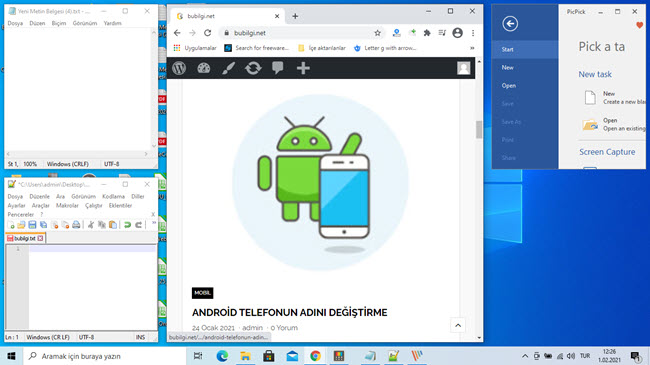
Gördüğünüz gibi ekranı 5 bölüme ayırmış durumdayım.
Powertoys aracının bir diğer işlevi Shortcut Guide. Bu özelliği kullanmak için klavyenizde yer alan Windows tuşuna basılı tutmanız gerekiyor. Sonrasında karşınıza çıkan ekranda yer alan kısayol tuşlarını kullanabilirsiniz.

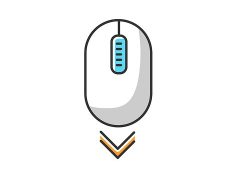
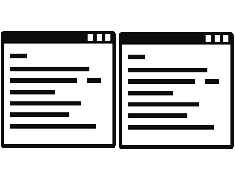
No Comment! Be the first one.